Hur man får vissa kontakter att ringa på tyst Android

Om du vill få kontakter att ringa på tyst på din Android, justera bara Stör ej-undantag för favoritkontakter. Detaljer i artikeln.
Röststyrningsfunktionen hjälper dig att enkelt styra din iPad utan att behöva lyfta händerna . Här är några tips för att styra din iPad med rösten som du behöver känna till .

Röststyrning är en användbar inställning på iPad. Tack vare det kan du styra din iPad med rösten, istället för att trycka eller svepa på skärmen. Den stör inte normala touchfunktioner på iPad och är alltid redo att betjäna dig när som helst. Du behöver inte säga en väckningsfras som "Hej Siri".
Du behöver bara säga vad du vill göra med iPad. Röststyrning kan utföra fler kommandon än Siri och tar diktering till nästa nivå. Du kan helt och hållet anpassa röststyrning, lära den unika ordförråd som företagsnamn och jargong som används men som ännu inte finns i ordboken.
Hur man ställer in och anpassar röststyrning
Innan du börjar, se till att din iPad kör minst iPadOS 13. Röststyrning är en av Apples många tillgänglighetsinställningar som kan vara användbara för alla.
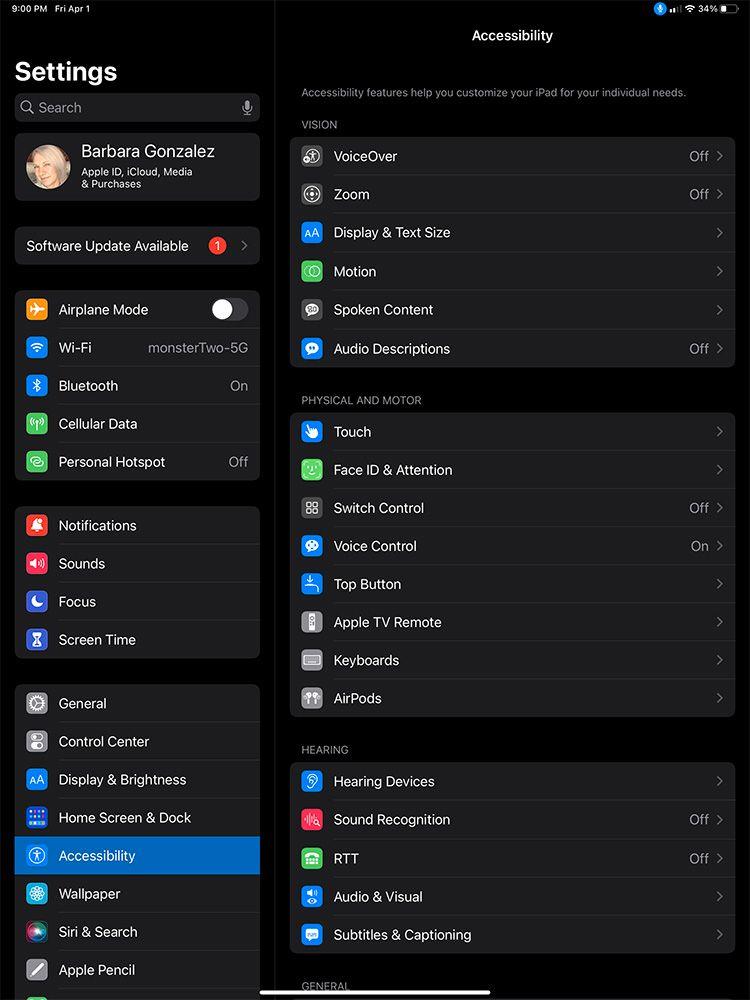
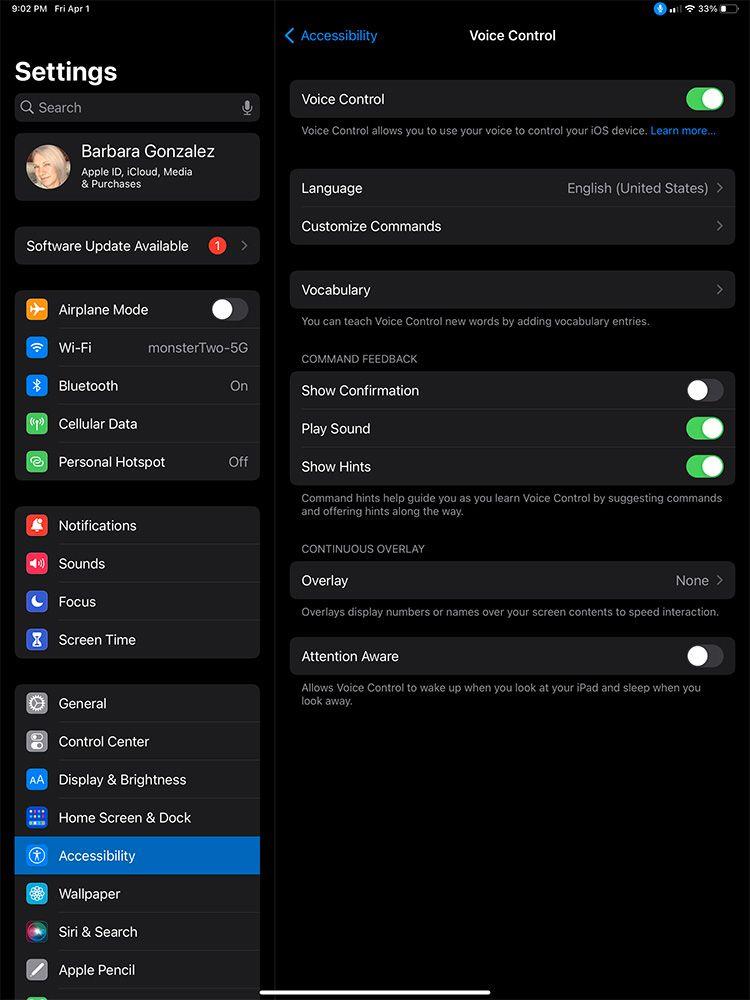
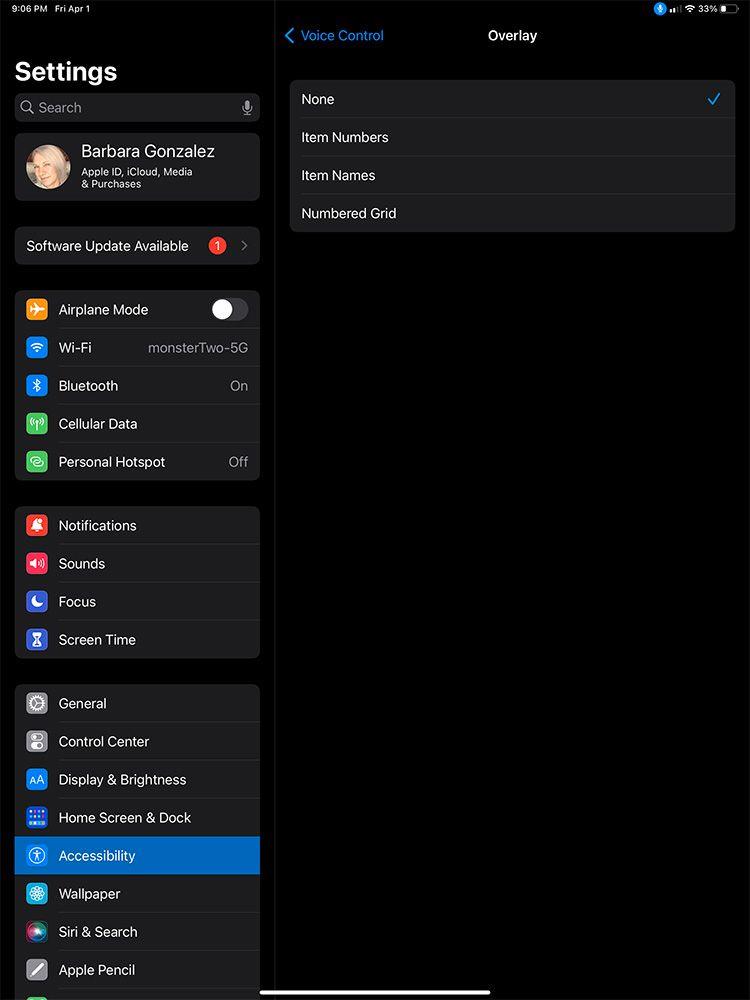
För att ställa in röststyrning av iPad, gå till Inställningar > Tillgänglighet > Röststyrning , aktivera Röststyrning och välj Språk . Skärmen visar några konfigurationsinställningar. Du kan välja att spela upp ett ljud när iPad hör ett kommando, visa visuell bekräftelse, slå på Attention Aware – iPad kommer att lysa när du tittar på den och vila när du tittar bort.
När du först lär dig hur du använder röststyrning bör du aktivera Visa tips . Sedan kommer en liten bubbla att dyka upp längst upp på skärmen med föreslagna kommandon relaterade till vad du gör.
Undermenyn Anpassa kommandon har en lista över alla kommandon listade efter kategorier som grundläggande navigering , överlägg och diktering . Om du vill begränsa de tillgängliga kommandona kan du inaktivera varje kommando från motsvarande kategori.
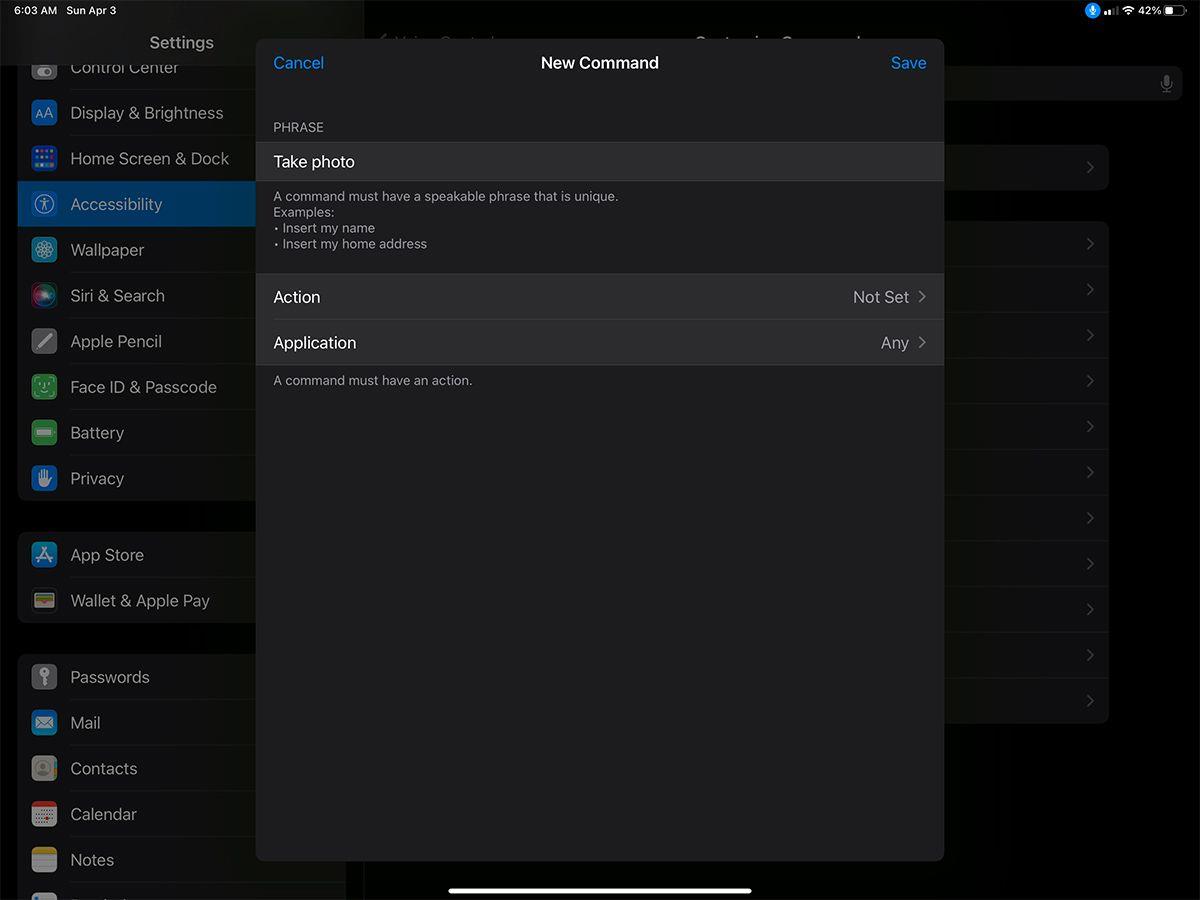
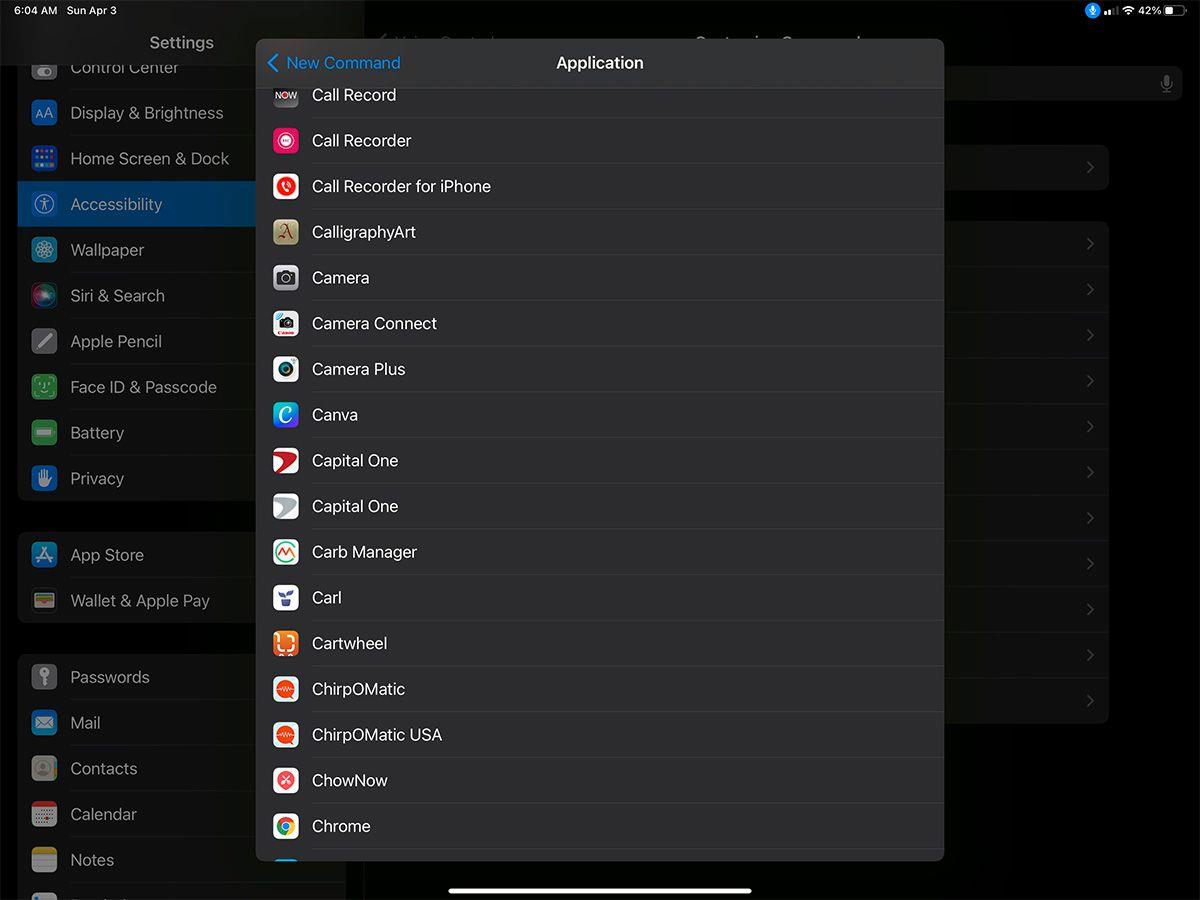
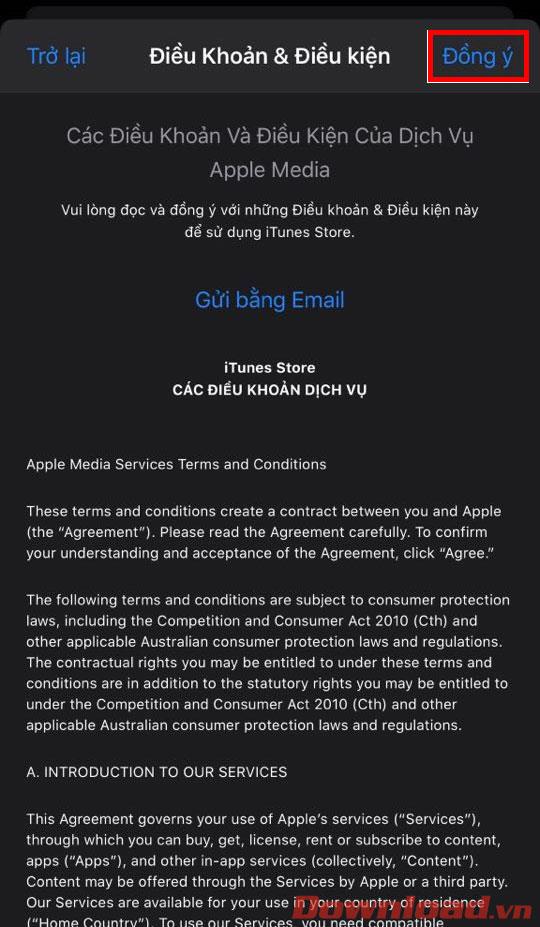
Om du inte har en viss gest eller åtgärd eller vill ge den ett annat namn, kan du skapa ett nytt kommando, till exempel en genväg för att infoga specifik text: namn, e-post...
Du kan också spela in en typ av gest och välja vilka appar som kan använda dem.
Lista över kommandon för att styra iPad med röst
"Gå hem" (tar dig till hemskärmen)
"Gå tillbaka" (tar dig till föregående skärm)
"Öppna [appnamn]"
"Svep åt vänster", "Svep höger" - Svep åt vänster, svep höger
"Scrolla upp, " "Scrolla ner" - Scrolla uppåt, scrolla ner
"Ta skärmdump" - Ta skärmdump
"Skruva upp volymen," "Sänk volymen," - Öka/minska volymen "
Starta om enheten" - Starta om enheten
"Ring nödsamtal" - Nödsamtal
När du väljer något på skärmen kan du säga namnet eller numret, men röststyrningen svarar bättre när du säger "Knacka (namn eller nummer)." Om du vill trycka på något två gånger, säg "Dubbeltryck".
"Knacka och håll" låter dig flytta ett objekt eller så kan du använda "Dra det här objektet" och "Släpp det här objektet".
Hur man använder skärmöverlagring på iPad
En funktion som skiljer röststyrning från Siri är skärmöverlägget. Klistermärken är allt du kan röra på skärmen. Du kan välja om du vill att objekt på skärmen ska märkas med namn, nummer eller om du behöver dela upp skärmen efter region med ett numrerat rutnät.
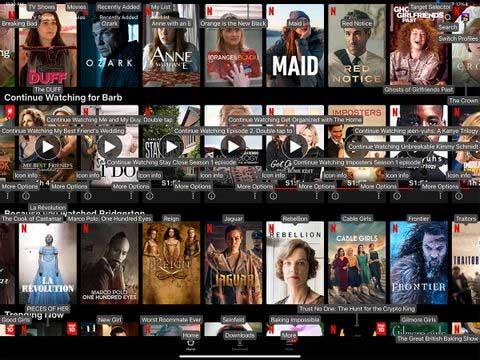
Om du aktiverar den här funktionen kommer överlägget alltid att visas på allt på skärmen. Det kan lätt göra layouten rörig, så det är bäst att stänga av Screen Overlay. Du kan fortfarande använda röststyrning för att visa namn eller nummer när du väljer något på skärmen genom att säga Visa objektnamn eller Visa nummer .
Hur man använder läsläge på iPad
För att infoga ett ord eller en fras i text du har skrivit, säg "Infoga [x] före/efter [y]." För att ersätta ett ord eller en fras, säg "Ersätt [x] med [y].
Forma ordet genom att säga "Fet det där", "Fet [ord/fras].", Använd versaler eller "versal/gemener [ord/fras]".
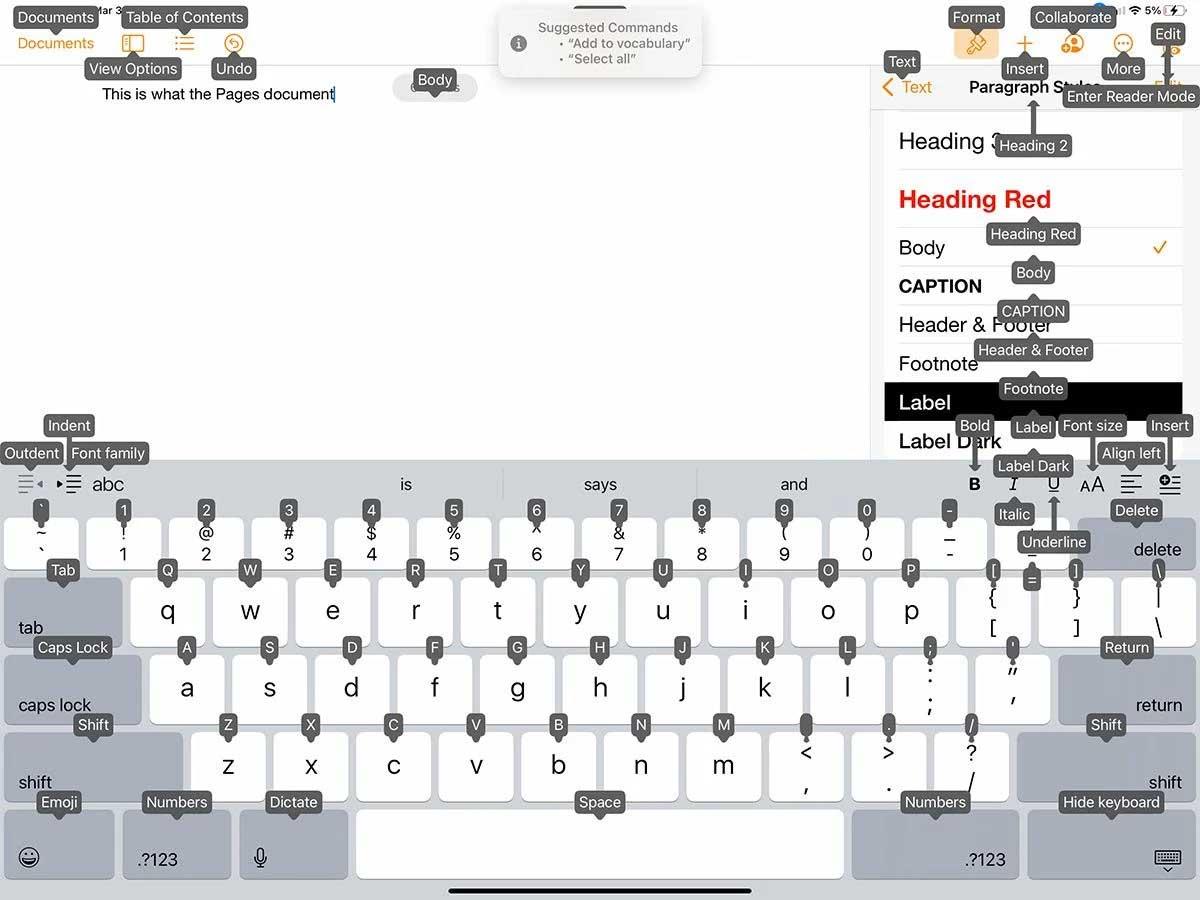
Dikteringsläget fungerar var du än skriver, som Anteckningar, Sidor eller annan textredigerare.
Tips för smidig kontroll av iPad med röst
Om du vill få kontakter att ringa på tyst på din Android, justera bara Stör ej-undantag för favoritkontakter. Detaljer i artikeln.
Om dina Android-appar fortsätter att stängas oväntat behöver du inte leta längre. Här kommer vi att visa dig hur du fixar det i några enkla steg.
Om röstmeddelandeavisering inte försvinner på Android, rensa lokal data, avinstallera appuppdateringar eller kontrollera aviseringsinställningarna.
Om Android-tangentbordet inte visas, se till att återställa appen genom att rensa lokal data, avinstallera dess uppdateringar eller inaktivera gester.
Om du inte kan öppna e-postbilagor på Android, ladda ner bilagan och appar som kan öppna den och försök igen. Återställ också Gmail eller använd PC.
Om du får felet Problem med att ladda widgeten på Android rekommenderar vi att du tar bort och lägger till widgeten igen, kontrollerar behörigheter eller rensar cacheminnet.
Om Google Maps inte pratar i Android och du inte hör instruktionerna, se till att rensa data från appen eller installera om appen.
Instruktioner för att ändra hårfärg med PicsArt på din telefon. För att enkelt och enkelt ändra hårfärgen på dina foton, här inbjuder vi dig att följa med.
LDPlayer: Android Emulator för Windows PC & Laptop, LDPlayer är en gratis Android-emulator på datorn. Oavsett om du är en dator eller bärbar dator är LDPlayer fortfarande tillgänglig
Om Gmail för Android inte skickar e-post, kontrollera mottagarnas inloggningsuppgifter och serverkonfiguration, rensa appens cacheminne och data eller installera om Gmail.








